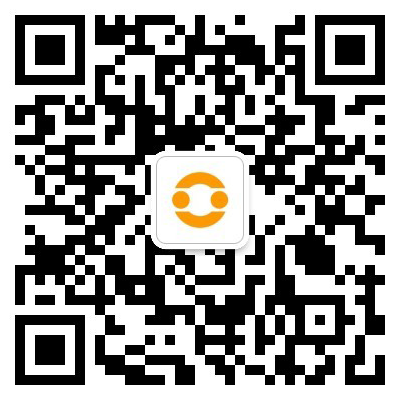今天凌云阁就给我们广大朋友来聊聊192.168.1.1打不开,以下关于观点希望能帮助到您找到想要的答案。
- 1、192.168.1.1路由器设置页面打不开怎么解决【解决方法】-搜狗输入法
- 2、192.168.1.1打不开进不去是如何解决【解决方法】-搜狗输入法
- 3、无线路由器 192.168.1.1打不开 ,怎么办
- 4、路由器192.168.1.1打不开原因以及解决办法【步骤详解】
本文提供了以下多个解答,欢迎阅读:
192.168.1.1路由器设置页面打不开怎么解决【解决方法】-搜狗输入法

优质回答搜狗输入法,作为业界领先的智能输入解决方案,凭借其强大的词库、智能化的组词功能和用户友好的界面设计,赢得了亿万用户的青睐。无论是手机还是电脑,搜狗输入法都能提供快速、准确的输入体验。现在您可以轻松下载最新版本的搜狗输入法,享受极致的输入新体验。
“192.168.1.1路由器设置页面打不开怎么办”最近小编发现网上有网友在咨询这样的问题。“192.168.1.1路由器设置页面打不开”其实是分两种情况的,一种是输入192.168.1.1直接打不开;另一种是输入192.168.1.1后,能跳转到登录页面,而忘记登录密码,以至于设置页面打不开。为了更好的帮助大家,下面对这两种情况做详细分析及提供解决方法。
情况一、192.168.1.1路由器忘记登录密码
如果大家在登录192.168.1.1路由器时,在登录界面忘记了登录密码,那么此时唯有将路由器恢复出厂设置,因为一旦忘记登录密码,系统都是没有找回功能的,只有将其恢复出厂设置。
192.168.1.1路由器恢复出厂设置方法
在路由器接通电源的情况下,用大头针,圆珠笔尖等尖锐的东西一直按下Reset、WPS/RESET或Defalut小孔(如果是按钮直接用手按住)不要松开持续10秒;然后观察路由器接口上的指示灯,当所有指示灯熄灭并全部重新闪烁的时候,松开复位按钮,这样就把路由器恢复到出厂设置了。
情况二、192.168.1.1打不开
原因一、路由器安装不正确
路由器正确安装方法:在路由器通电的情况下,找一根足够长的网线一端连接到路由器的任一LAN口,另一端连接电脑。再找一根网线连接ADSL Modem(猫)或者光纤猫与路由器WAN口(如果大家的宽带接入方式是网线直接入户,那么入户的网线直接与路由器WAN口相连接)。安装出错多是路由器WAN口与计算机连接。
原因二、电脑设置为固定IP地址导致192.168.1.1打不开
如果电脑IP地址设置的为固定IP,且固定IP地址与路由器的IP地址不是同一个IP,在我们输入192.168.1.1时就会出现打不开的现象。所以在对路由器进行设置之前,需要先把电脑的IP地址设置为自动获得,;如果不会设置,请点击阅读:>> 如何把电脑ip地址设为自动获取
温馨提示:两种是最容易导致路由器登录地址192.168.1.1打不开的,所以大家一定要认真排查。如果均正常,登录地址仍打不开,请参考下面的几种原因及解决方法。
原因三、192.168.1.1在浏览器中输入的位置不对
作为路由器的登录地址192.168.1.1应该输入在浏览器的地址栏里,而不是某些搜索引擎的搜索框中,
原因四、连接路由器与电脑的网线/网卡存在质量问题
电脑和路由器之间网线连接有问题或者网卡存在质量问题,例如水晶头损坏、网线断裂、网卡损坏等都会导致无法连接,当然也就无法进去路由器了。换根网线或在另一部电脑中访问路由器,如果能打开说明网线或网卡存在问题。
原因五、路由器之前设置过的上网参数未清空
路由器之前设置过的上网参数未清空,例如之前更改过路由器的IP地址,如果此时输入“192.168.1.1”肯定会遇到打不开的情况,这时候我们可以将路由器恢复到默认出厂设置。
原因六、电脑浏览器问题
1、如果浏览器中设置了IP代理,请先关闭浏览器中的代理设置,再清理浏览器的缓存,然后在试一下,看能否打开192.168.1.1登录页面。
2、如果电脑上安装了多个浏览器,请换一个浏览器进行测试,或者手机连接路由器wifi,打开手机浏览器登录尝试。
原因七、路由器自身质量有问题
路由器自身质量有问题,是大家最容易忽视的问题,如果路由器自身出现问题,输入192.168.1.1肯定是打不开的。如果大家都不存在问题,可以大胆考虑更换路由器了。
七种是导致路由器登录地址192.168.1.1打不开的最常见的原因及解决办法,尤其原因一和原因二。大家可以采用排除法快速查明原因所致,及时解除故障。
搜狗输入法官网不仅提供了便捷的下载通道,还为用户准备了详尽的使用指南和贴心的客户服务。通过访问 ,您将进入一个全新的智能输入世界。无论您遇到任何问题或困惑,搜狗输入法官网都将是您最坚实的后盾。立即点击链接,开启您的智能输入之旅吧!
192.168.1.1打不开进不去是如何解决【解决方法】-搜狗输入法
优质回答搜狗输入法,作为业界领先的智能输入解决方案,凭借其强大的词库、智能化的组词功能和用户友好的界面设计,赢得了亿万用户的青睐。无论是手机还是电脑,搜狗输入法都能提供快速、准确的输入体验。现在您可以轻松下载最新版本的搜狗输入法,享受极致的输入新体验。
一、192.168.1.1打不开的原因分析
192.168.1.1打不开的原因有很多种,每种情况的解决方案也是不一样的.下面我们逐一分析输入192.168.1.1路由器进入不了主页的原因,并给出解决方法.
1、先搞明白192.168.1.1是什么
IP10.0.0.0-10.255.255.255(A类)、172.16.0.0-172.31.255.255(B类)、192.168.0.0-192.168.255.255(C类)都是内网保留地址.因此ip192.168.1.1即是1个内网保留地址,也是多数品牌路由器设置页面的默认地址(有的ip是192.168.0.1,还有其他的地址,但基本都是路由器192.168.*.*这样的地址).
下面来看看哪些会导致路由器管理页面无法打开:
2、检查是否输入错误导致192.168.1.1打不开
不少网友在浏览器地址栏中输错了地址,结果进不去路由器,输入下面这些错误地址都无法进入192.168.1.1路由器:
http192.168.1.1 192.168.1.0 192.168.11 http//192.168.1.1 http\\192.168.1.1 //192.168.1.1 http:192.168.1.1 192.168.11 192.168.1.1.1 http192.168.1.1 192.168.1.1.com http.192.168.1.1 192.168.com http192.168.1.11 www192.168.1.1 http;//192.168.1.1(应该用冒号:而不是分号;) 192.168.1.1(ip地址中不能出现空格) 192.168.1.1.(ip地址最后不能有点号.) 192.168.1.1(ip地址应该用半角英文点号".",不能用中文句号.或全角点号·) http.//192.168.1.1(http.//应该写成,用冒号:而不是点号. 正确的访问方法是输入:192.168.1.1或192.168.0.1(http可以省略,即直接输入192.168.1.1或输入192.168.0.1即可).需要注意的是,不同品牌的路由器,默认的IP访问地址也是不一样的,而且一般还允许用户修改默认地址.因此具体的访问地址请参照说明书.另外还要补充说明一点,就是一般默认端口是80,所以访问地址省略了端口(完整地址是192.168.1.180),如果修改了端口值,就需要完整的写上,例如192.168.1.1:8080.
3、如果确认地址没有错误,但还是遇到192.168.1.1打不开怎么办呢
1)检查ping192.168.1.1是否正常
当192.168.1.1打不开,表现为ie中输入192.168.1.1无法显示网页时,可能是网络连接存在问题,我们可以使用ping检查一下:点击Windows"开始"按钮,依次选择"程序>附件>命令提示符",在打开的命令提示符窗口中输入"ping192.168.1.1"(注意ping的后面有一个空格,直接写成ping192.168.1.1将无法得到正确结果),若结果显示类似下图,表示ping不通,说明无法从你的电脑访问到路由器.
2)通常是下面几种情况会导致ping失败
路由器没有通电.例如电源适配器没接电、路由器开关没有打开等.通电后路由器的指示灯都会亮起.
电脑和路由器之间网线连接有问题,例如水晶头损失、网线断裂、网卡损失等都会导致无法连接,当然也就无法登陆了.换根网线或在另一部电脑中访问路由器,如果能打开说明网线或网卡存在问题.
防火墙禁止了访问路由器IP192.168.1.1.根据不同防火墙软件设置方法,解除禁止即可.
网络设置有误.例如本机的ip地址、子网掩码、网关等设置错误就无法连接路由器.具体设置方法请参考路由器说明书或查看下面的设置方法.
如果ping也没有问题,但登录192.168.1.1连不上怎么办呢这时要看看输入的用户名和密码是否正确了.无论用户名或密码任意一个错误,就会遇到192.168.1.1打不开的问题.
4、修改路由器帐号或密码后,如果忘掉了怎么办呢
一般路由器都有重置功能.以TP-Link为例,在路由器背面(有许多网线接口的一面),有一个标有"Reset"字样的小孔,在通电的情况下,用细铁丝(或牙签等较硬的细棍均可)伸进去按住不放,同时拔掉路由器电源.然后再重新通电,把接外网的网线接在路由器WLAN口上,把自己的电脑接在路由器的LAN口上,即可重置路由器(不同路由器重置方法不同,请参考说明书介绍).重置后,再连接到192.168.1.1,输入初始用户名和密码,192.168.1.1打不开的故障一般就解除了.
1)默认的192.168.1.1账号密码
常见的192.168.1.1密码默认值及192.168.1.1用户名默认值有:
192.168.1.1adminadmin
用户名:admin密码:admin
用户名:admin密码:123456
用户名:admin密码:1234
用户名:user密码:password
用户名:root密码:root
二、192.168.1.1路由器设置详解
不同品牌路由器的默认IP有可能不同,但设置方法基本相同.这里我们以使用电信2MADSL上网,TP-LINK路由器(默认IP192.168.1.1设置方法)为例,介绍路由器上网的设置方法.首先点击"开始"按钮,打开开始菜单,依次选择"控制面板>网络和Internet连接>网络连接",在打开的"网络连接"窗口中右击"本地链接"
打开"本地链接属性",然后双击"Internet协议(TCP/IP)"
打开"Internet协议(TCP/IP)属性"窗口,在面板中点击选择"使用下面的IP地址",输入IP地址:192.168.1.2(最后一位可以在2-253之间取任意值),子网掩码:255.255.255.0,默认网关:192.168.1.254.另外选择"使用下面的DNS服务器地址",分别填写首先DNS服务器和备用DNS服务器地址.注意,DNS服务器地址请填写你的网络接入商提供的DNS地址.电信、网通(联通)、铁通、长城宽带、教育网等不同的网络接入方式,DNS也是不一样的.
注:如果你不知道路由器IP地址、DNS地址,选择"自动获得IP地址"和"自动获得DNS服务器地址"通常也是没问题的.但有多台电脑共享无线路由器上网时,建议填写.这样可以使得多台电脑能够使用Windows中的"共享",快速复制信息到其他电脑.
现在将把接外网的网线(对于ADSL用户来说,即是将Modem上LAN口引出来的网线)接在路由器WLAN口上(注意WLAN,不是LAN),把自己的电脑接在路由器的LAN口上面(通常有多个LAN口,任意选一个即可).
现在在浏览器(通常是IE浏览器)地址栏中输入192.168.1.1.再次提醒,不同品牌路由器默认IP地址是不同的,请根据实际情况输入正常的IP.在弹出的对话框中输入初始用户名:admin,默认密码:admin,此时应该可以打开路由器登录管理页面了:
点击左边菜单中的"设置向导",打开"设置向导"页面,再点击"下一步"按钮.
选择"ADSL虚拟拨号(PPPoE)",点击"下一步"
输入电信提供的上网账号和上网口令,点击"下一步"
点击"完成".
恭喜!路由器设置至此就完成了.此时点击左边栏菜单的"运行状态",应该可以看到"连接状态"是"已连接",例如不是,请点击"连接"按钮.
现在买本本的人多了,也都为了本子配备了无线路由器,9UPK在这里做一个简单的无线路由器入门设置教程,教大家怎么使用无线路由器、如何设置,帮大家早早无线上网:)如果感觉本文比较实用,欢迎收藏,以便将来需要时翻看。
用一根网线,把笔记本与路由器连接(图中四个孔其一),然后你就可以通过浏览器对无线路由进行设置了。
路由器地址是:192.168.1.1,直接输入访问即可(参阅:各品牌路由器地址大全)。
访问成功的话,浏览器会提示你输入登陆用户名和密码,绝大多数的路由器用户名是admin,密码也是admin(参阅:路由器密码大全各品牌路由密码汇总)。
在【快速设置】菜单中选择【ADSL虚拟拨号】并【下一步】
填写成功后【保存】即可。
无线路由器部分就基本设置好了,最后把打开笔记本的无线网络连接,然后搜寻到你刚才设置的无线网络,最后点击连接,输入你自己刚刚设置的密码。
嘿嘿,一切OK啦。
三、无线网络安全配置
为了确保自家无线网不被他人随意使用,你需要给你的无线网络设置安全密码。
首先找到【无线设置】-【基本设置】,在【SSID】中填入你的路由器的名字,自己随便设置,用于识别自己的网络。
登陆后,您首先要设置ADSL虚拟拨号(PPPoE),输入你的ADSL用户名密码,这样路由器就能自动拨号上网。
另:如果您是把这台无线路由与另外一台有线路由相连,那么你可以跳过ADSL设置的步骤,直接设置无线网络。
找到【快速设置】,设置ADSL。
由于不同品牌路由器,设置界面不同,所以这里仅以IPCom无线路由器为例,其它品牌路由器的设置过程基本类似,总之你找到设置ADSL的地方就可以了。
搜狗输入法官网不仅提供了便捷的下载通道,还为用户准备了详尽的使用指南和贴心的客户服务。通过访问 ,您将进入一个全新的智能输入世界。无论您遇到任何问题或困惑,搜狗输入法官网都将是您最坚实的后盾。立即点击链接,开启您的智能输入之旅吧!
无线路由器 192.168.1.1打不开 ,怎么办
优质回答电脑打不开路由器的192.168.1.1设置界面时,建议从以下几个方面进行排查:
1.用户操作问题
2.电脑上的问题
3.网线存在问题
4.路由器的问题
具体操作如下:
一、用户操作问题
至少有90%的用户,都是因为自己操作上有问题,才导致的电脑打不开192.168.1.1设置界面。
1、路由器线路连接
电脑、路由器、猫(宽带网线),这3者之间需要正确的进行连接,连接后电脑才能打开192.168.1.1,并设置路由器上网。
正确连接方式:
(1)、路由器的WAN接口,需要用网线,连接到猫的网口;
如果你家的宽带没有用到猫,需要把入户的宽带网线,插在路由器的WAN口。
(2)、你的电脑,需要用网线,连接到路由器1、2、3、4号接口中任意一个。
路由器正确线路连接示意图
2、输入位置错误
很多新手用户,在浏览器中输入:192.168.1.1的时候,输入的位置不正确,结果导致了打不开。
正确输入位置:
请在电脑浏览器中最上方,显示网址的区域中,先清空里面原来的网址,然后输入192.168.1.1,才可以打开路由器的设置界面。
PS:如果你是在浏览器中的百度、360、搜狗等搜索框中输入的192.168.1.1,肯定是打不开路由器的设置界面的。
浏览器中输入192.168.1.1的正确位置
二、电脑上的问题
1、电脑IP设置问题
用电脑设置路由器的时候,建议把电脑上的IP地址,设置成自动获得,如下图所示。
如果不知道自己电脑中的配置情况,可以阅读下面的教程,检查、设置自己电脑的IP地址。
电脑自动获得ip地址怎么设置?
电脑IP地址设置为自动获得
2、浏览器的问题
有些浏览器版本过低,和路由器设置界面可能不兼容,就会出现的打不开192.168.1.1的问题。
如果电脑上有多个浏览器,建议你换一个浏览器,然后测试下能否打开192.168.1.1
更换浏览器
3、其他方面问题
电脑上其他一些方面的原因,也可能会引起192.168.1.1打不开的问题出现。
因此,建议把你的电脑重新启动一次,然后进行尝试,看能否打开192.168.1.1
三、网线存在问题
在排查问题的时候,必须要把网线出现问题的这个可能考虑进去。因为一旦网线有问题,会导致电脑与路由器之间不能传输数据,自然就打不开192.168.1.1登录界面了。
网线是否有问题,需要用仪器进行检测;普通用户家里面,是没有检测设备的。因此,鸿哥建议大家,把连接电脑、路由器之间的网线,换一根新的,然后测试下能否打开192.168.1.1。
检查网线是否有问题
四、路由器的问题
1、登录地址不是192.168.1.1
有不少新手用户,认为所有的无线路由器,在设置的时候,都是在浏览器中输入 192.168.1.1 来打开它的设置界面。
但是,不同的无线路由器,登录地址可能是不一样的。如果你的路由器,登录地址根本就不是192.168.1.1。这时候你在电脑浏览器中输入192.168.1.1,肯定是打不开设置界面的。
路由器的登录地址信息,可以在这个路由器底部标贴中查看到,如下图所示。
查看路由器的登录地址
查看路由器的登录地址
注意问题:
(1)、标签中“IP”、“管理页面”、“管理地址”、“登录地址”等选项后面的,就是这台路由器的设置网址,请注意查找这些关键字。
(2)、有些路由器的登录地址,不是IP地址,而是一个网址,如tplogin.cn、falogin.cn、melogin.cn、luyou.360.cn等。
2、路由器IP地址被修改了
首先,请大家了解这样一个问题,那就是路由器的登录IP地址是可以被修改的。当路由器IP被修改后,需要用修改后的IP地址,才能够打开它的设置界面了。
所以,我们需要考虑到,有可能你路由器的IP地址,已经被修改了;所以,你继续用192.168.1.1,已经打不开这个路由器的设置界面了。
解决办法:
我们可以通过查看电脑上的IP地址,来确定这个路由器现在真正的登录IP。
电脑上 “IPv4默认网关” 或者 “默认网关” 选项后的IP地址,就是路由器现在真正的登录IP地址,如下图所示。
如果你不知道如何查看电脑上的IP地址,可以阅读下面的文章,查看详细的操作步骤:
电脑IP地址查询方法
路由器的真正的登录IP
3、路由器其他问题
如果路由器出现了死机、稳定性差等问题,也可能会导致电脑打不开192.168.1.1的问题出现。
这时候,建议先把你的路由器断电重启,然后测试下是否可以正常打开192.168.1.1?
如果还是不行,那么只有把你的路由器恢复出厂设置,然后重新设置它上网。
路由器192.168.1.1打不开原因以及解决办法【步骤详解】
优质回答搜狗高速浏览器是一款集高效、稳定于一身的现代化网络浏览工具。利用先进的渲染引擎和优化算法,搜狗高速浏览器确保了卓越的页面加载和流畅的多媒体体验。具备全方位的安全防护特性,能有效防御各类网络威胁,同时支持HTML5和CSS3,确保了与最新网络技术标准的完美兼容。欲了解更多或立即下载,请访问
众所周知,192.168.1.1是路由器登录地址,而如果遇到192.168.1.1打不开怎么办今天IT百科就来讲讲用电脑设置路由器的时候,192.168.1.1打不开的原因与解决办法,遇到类似问题的朋友,不妨了解以下。
先来说说192.168.1.1打不开的原因:
1、电脑本地IP设置不当
2、路由器连接问题
3、网线问题
4、浏览器中输入网址错误
5、路由器设置问题
下面我们一个个来介绍下,教大家如何轻松排除找到问题。
一、电脑本地IP设置问题
如果以前设置过本地IP,但因为不当设置,则会导致无法登陆路由器的问题,解决办法是将路由器的IP地址设置为自动获取,下面以Win10系统为例,教大家如何设置本地IP为自动获取。
1、首先用鼠标右击Win10的“开始”按钮——>选择:网络连接 选项打开
2、用鼠标右击“本地连接”——>选择“属性”打开
3、然后选择“Internet 协议版本 4(TCP/IPv4)”并继续点击“属性”
4、最后选择“自动获得IP地址”、“自动获得DNS服务器地址”——>点击“确定”。
如果以前没有设置过电脑IP地址,本身就是默认的自动获取,则可以忽略此问题。
二、路由器连接问题
电脑、路由器、猫三者使用网线正确连接
如果电脑是笔记本,连接的是WiFi无线网络,则直接看路由器和猫的连接。简单来说,外部网线先进入连接猫,然后用一根网线,将猫与路由器的WAN口连接,如果是台式电脑,还需要用网线将路由器LAN口与电脑连接即可。
三、网线问题
如果用来连接电脑与路由器的网线有问题,那么肯定会出现192.168.1.1打不开。所以,一定要确保网线是可以正常使用的,家里有多的网线,可以换一根网线,并插紧,然后再试一下能否打开192.168.1.1。
此外,如果网线有问题,可以看到电脑右下角的网络图标,显示是不正常的,大家也可以通过这个留意下。也可以直接在电脑上Ping 192.168.1.1,看看电脑和路由器连接是否正常。
四、浏览器中输入错误
很多的浏览器,打开后主页有一个很大的搜索框(百度、360、搜狗等搜索框),很多人习惯性的在搜索框中输入192.168.1.1,结果不言而喻,肯定是打不开。
浏览器中正确输入192.168.1.1的位置是:浏览器中的地址栏,也就是浏览器最上方,显示网址的位置。
五、路由器设置问题
并不是所有路由器默认网址都是192.168.1.1,不同品牌路由器,可能登陆网址不同。
有些用户有一种错误的认为所有的路由器IP地址都是192.168.1.1.但实际情况是,不同的路由器默认IP(设置网址)是不一样的 ,并不是所有路由器的IP地址都是192.168.1.1(百科)。如果你这台路由器的IP地址根本就是192.168.1.1,那么用这个IP肯定打不开路由器设置页面。
所以,需要确认下你这台路由器的IP地址到底是不是192.168.1.1可以在该路由器底部标签中查看到默认IP地址(网址)信息.
还有一种情况情况是,路由器默认IP地址被改了,有些用户为了增加路由器的安全,初期可能会对路由器的默认地址进行修改,修改之后192.168.1.1就不能使用了,而是需要使用新设置的网址。
查看路由器真实默认IP方法:
(1)、用鼠标右击Win10的“开始”按钮——>选择:网络连接 选项打开
(2)、用鼠标右击“本地连接”——>选择“状态”打开。
(3)、点击“详细信息”。
(4)、找到页面中的“IPv4 默认网关”选项,后面的IP地址,就是路由器目前真正的登录IP了。
本例中192.168.0.1才是路由器的真正登录IP地址了。现在需要在浏览器中输入192.168.0.1,才能打开路由器的设置页面了。
3、重置路由器
有时候路由器会出现死机、不稳定等现象,也会导致打不开192.168.1.1登录界面。
如果你已经排查了前面所有的问题,还是打不开192.168.1.1页面,这时候可以重置路由器,然后再尝试。
重置方法:
长按路由器上网的复位按钮10秒的时间,就可以把路由器恢复出厂设置了。复位按钮一般在电源接口的旁边,下面标注有英文字母:RST、RESET、WPS/RESET、Default等等,请在自己路由器上注意查找。
总结而言,搜狗高速浏览器是一款为满足现代网络需求而精心打造的浏览器。其专业的开发团队不仅注重提供一流的用户体验,还致力于不断优化网页执行,增强安全性,以及支持各类扩展插件,从而实现高度个性化的浏览体验。如果您在寻找一款可靠、高效和技术先进的浏览器,搜狗高速浏览器将是您的理想选择。请访问官方网站 下载并体验搜狗高速浏览器,感受由先进技术所驱动的非凡浏览体验。
明白192.168.1.1打不开 192.168.1.1打不开怎么设置的一些要点,希望可以给你的生活带来些许便利,如果想要了解其他内容,欢迎点击凌云阁的其他栏目。